CAD如何把直線批量轉換為多段線?
在使用CAD軟件進行繪圖設計中,經常需要使用到多段線,但是可能由于我們前面使用了直線,這時應該如何將CAD的直線批量轉為多段線呢?下面小編就給大家介紹具體的操作方法,感興趣的小伙伴可以一起來看看。
1.首先打開CAD軟件,進入繪圖界面,小編這里繪制幾條線直線作為演示,如圖所示。
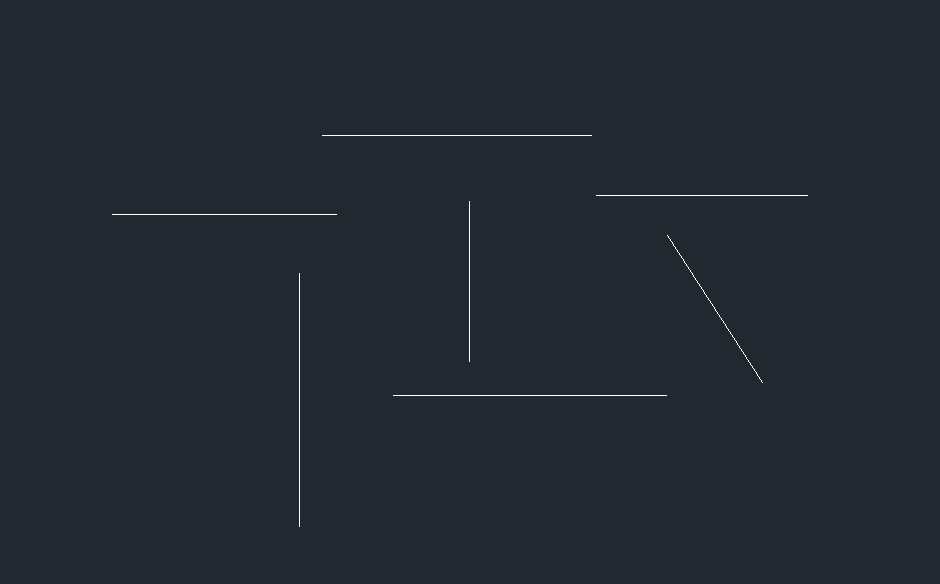
2.選中繪制的直線,打開在右側的【特性】面板,在其中可以看到,這些線段的性質都是“直線”,如圖所示。
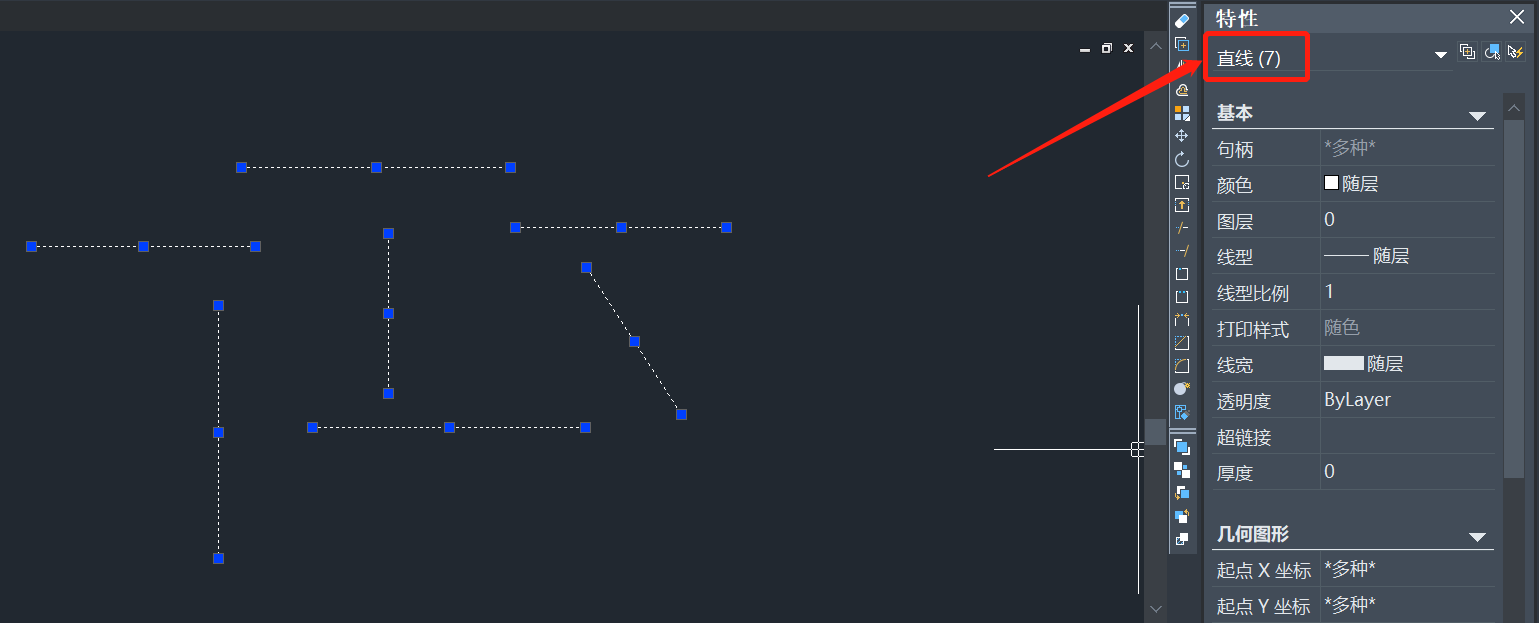
3.接著在下方命令行直接輸入多段線命令快捷鍵“PE”。根據提示,選擇多個,在命令行輸入“M”,如圖所示。

4.根據命令行提示選擇對象,鼠標點擊選中繪制的直線,如圖所示。
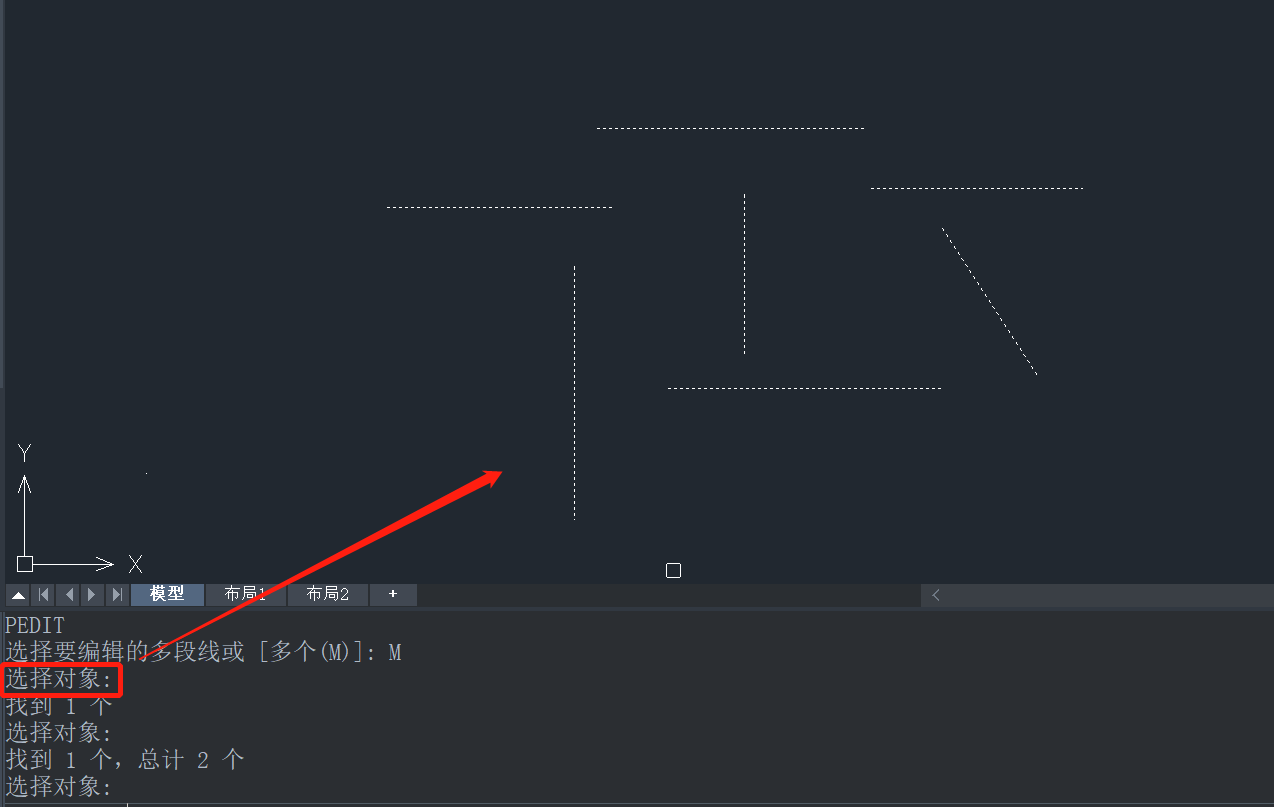
5.根據命令行提示是否將直線轉換為多線段,輸入“Y”,確定將直線變為多段線,如圖所示。
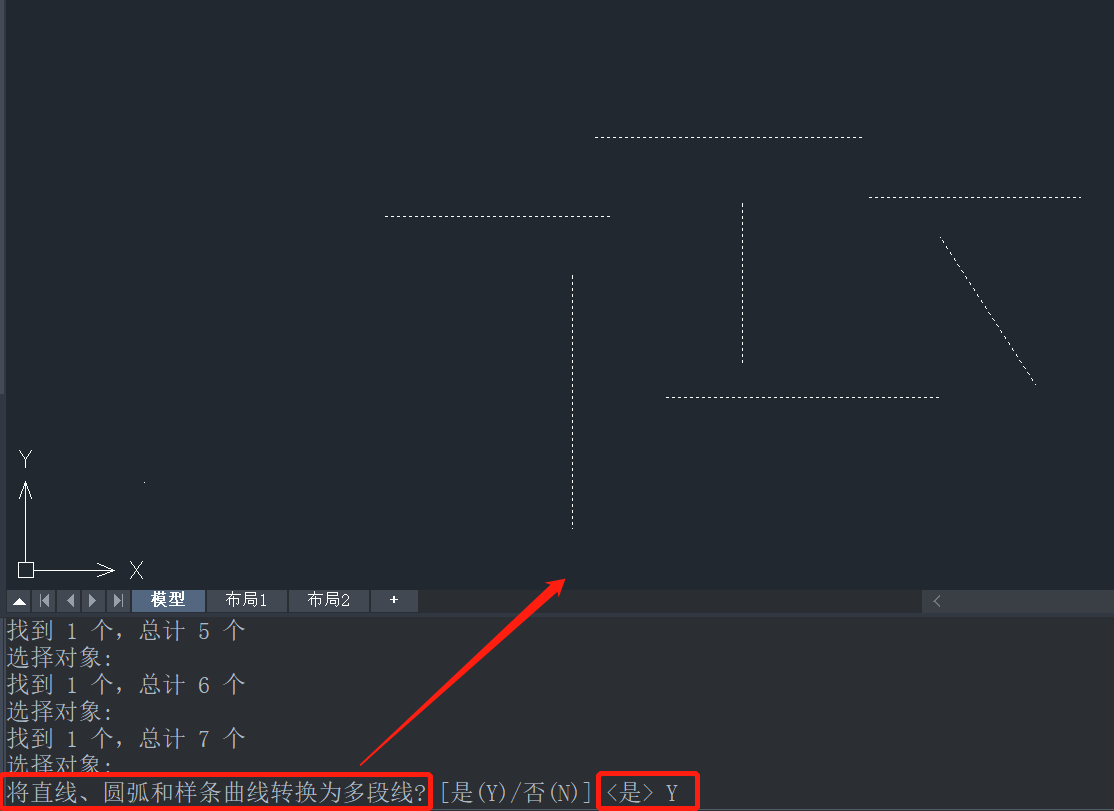
6.最后再打開【特性】面板,可以發現幾條直線的性質已經變為“多段線”了,如圖所示。
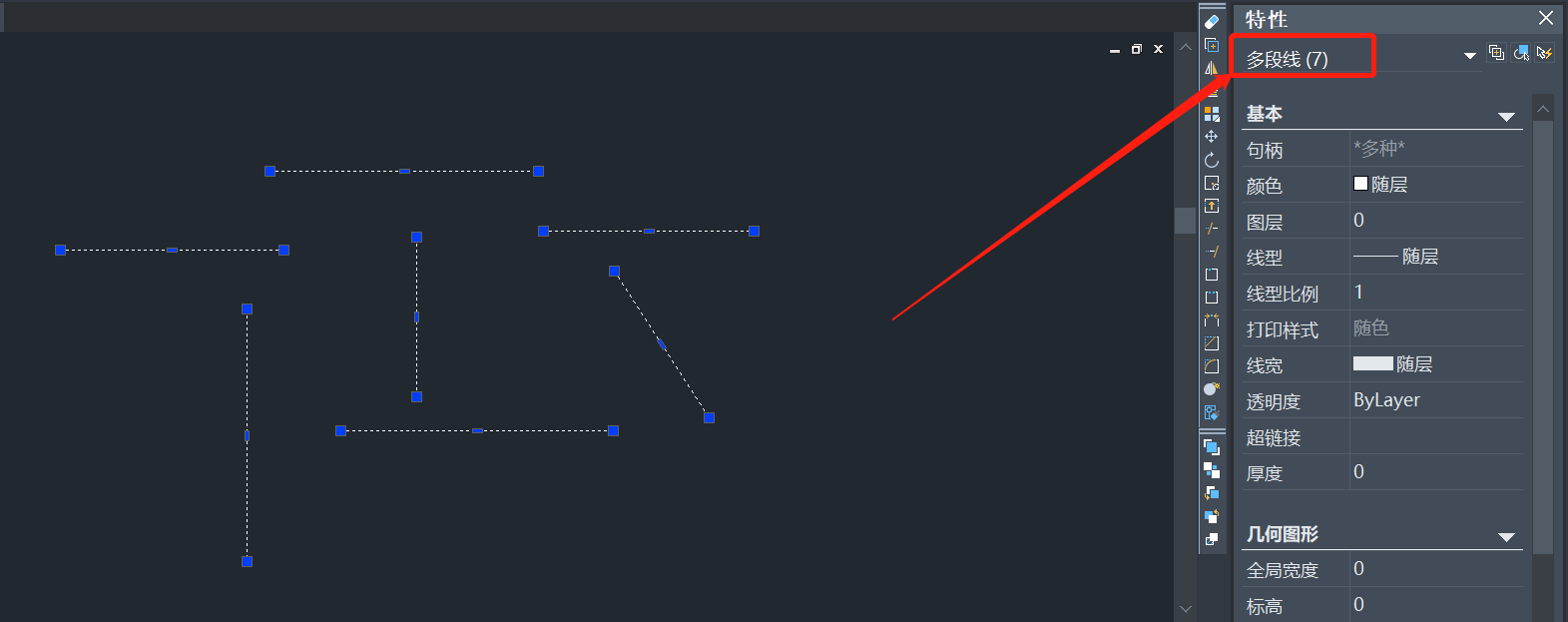
以上就是關于CAD如何把直線批量轉換為多線段的全部內容分享,有需要的小伙伴可以參考以上圖文教程操作練習,希望能夠幫到大家。更多CAD資訊敬請關注中望CAD官網,小編將持續更新推送,豐富教程內容不要錯過哦。
推薦閱讀:CAD制圖
推薦閱讀:CAD下載
·中望CAx一體化技術研討會:助力四川工業,加速數字化轉型2024-09-20
·中望與江蘇省院達成戰略合作:以國產化方案助力建筑設計行業數字化升級2024-09-20
·中望在寧波舉辦CAx一體化技術研討會,助推浙江工業可持續創新2024-08-23
·聚焦區域發展獨特性,中望CAx一體化技術為貴州智能制造提供新動力2024-08-23
·ZWorld2024中望全球生態大會即將啟幕,誠邀您共襄盛舉2024-08-21
·定檔6.27!中望2024年度產品發布會將在廣州舉行,誠邀預約觀看直播2024-06-17
·中望軟件“出海”20年:代表中國工軟征戰世界2024-04-30
·2024中望教育渠道合作伙伴大會成功舉辦,開啟工軟人才培養新征程2024-03-29
·玩趣3D:如何應用中望3D,快速設計基站天線傳動螺桿?2022-02-10
·趣玩3D:使用中望3D設計車頂帳篷,為戶外休閑增添新裝備2021-11-25
·現代與歷史的碰撞:阿根廷學生應用中望3D,技術重現達·芬奇“飛碟”坦克原型2021-09-26
·我的珠寶人生:西班牙設計師用中望3D設計華美珠寶2021-09-26
·9個小妙招,切換至中望CAD竟可以如此順暢快速 2021-09-06
·原來插頭是這樣設計的,看完你學會了嗎?2021-09-06
·玩趣3D:如何巧用中望3D 2022新功能,設計專屬相機?2021-08-10
·如何使用中望3D 2022的CAM方案加工塑膠模具2021-06-24
·如何通過CAD實現多圖塊對齊2023-10-19
·CAD如何使用塊遮住區域2019-08-20
·CAD分割、清理及檢查實體2017-04-10
·CAD如何對圖像進行剪裁操作2023-10-20
·CAD在繪圖的時候卡頓怎么辦2023-09-15
·CAD查詢質量特征2016-11-03
·CAD在軸測圖內如何畫平行線2017-03-30
·CAD怎么繪制出半圓2019-08-09














